Om du har problem med din Sony TV, såsom frysta appar, att operativsystemet inte fungerar korrekt eller andra problem, kan en fabriksåterställning hjälpa. Beroende på din TVs modell och tillverkningsår finns det flera alternativ för återställning, från en mjuk återställning (rensa cache) till en fullständig fabriksåterställning. Här är de huvudsakliga sätten att återställa din Sony TV.
Mjuk återställning: rensa cache
En mjuk återställning innebär att cachen som lagras i RAM-minnet på TVrensas. Det här alternativet löser de flesta problem, eftersom problem ofta orsakas av ackumulerade fel i operativsystemets underprogram eller appar. Denna återställning är också bra eftersom den inte påverkar TVinställningar; du behöver inte konfigurera om den eller auktorisera appar.
Första metoden:
- Koppla ur TVi 2 minuter.
- När tiden har gått, anslut TVigen och slå på den. Även om 30 sekunder är tillräckligt, säkerställer en paus på två minuter att minnet är helt rensat, eftersom komponenterna kommer att vara helt urladdade.
Andra metoden:
- Tryck och håll ner strömbrytaren på fjärrkontrollen i 20 sekunder eller tills TVstängs av och slås på igen.
- På vissa modeller kommer en Android-specifik meny att visas på skärmen; välj menyn ”Starta om”.
- Kontrollera TV; den normala TV-funktionen kommer att återställas i de flesta fall.
Så här återställer du din TV till fabriksinställningar med fjärrkontrollen
Om du har allvarliga problem med din TV eller planerar att sälja den, kan det vara nödvändigt att göra en fabriksåterställning. Detta kommer att radera all användardata, inklusive nätverksinställningar, Google-konton, installerade appar och kanaler. Även om en fabriksåterställning kanske inte löser problem som en mjuk återställning inte kan åtgärda, är det fortfarande värt att prova.
Här är hur du återställer din TV till fabriksinställningar med fjärrkontrollen:
- Slå på din TV och öppna Inställningar-menyn. Tryck på en av följande knappar på din fjärrkontroll: Snabba inställningar, Hem eller Aktionsmeny.
- I menyn navigerar du till ett av följande alternativ beroende på din TV-modell och operativsystem:
- System → Om → Återställ → Fabriksdataåterställning → Radera allt → Ja
- Enhetsinställningar → Återställ → Fabriksdataåterställning → Radera allt → Ja
- Lagring och återställning → Fabriksdataåterställning → Radera allt → Ja
- Bekräfta ditt val och återställningsprocessen kommer att börja. Detta kan ta några minuter, så stäng inte av TVunder processen.
- TVstartar automatiskt om när återställningen är klar, och välkomstskärmen kommer att välkomna dig.
- Efter återställningen måste du gå igenom installationsprocessen igen. Detta inkluderar att välja språk, ansluta till Wi-Fi och logga in på ditt Google-konto.
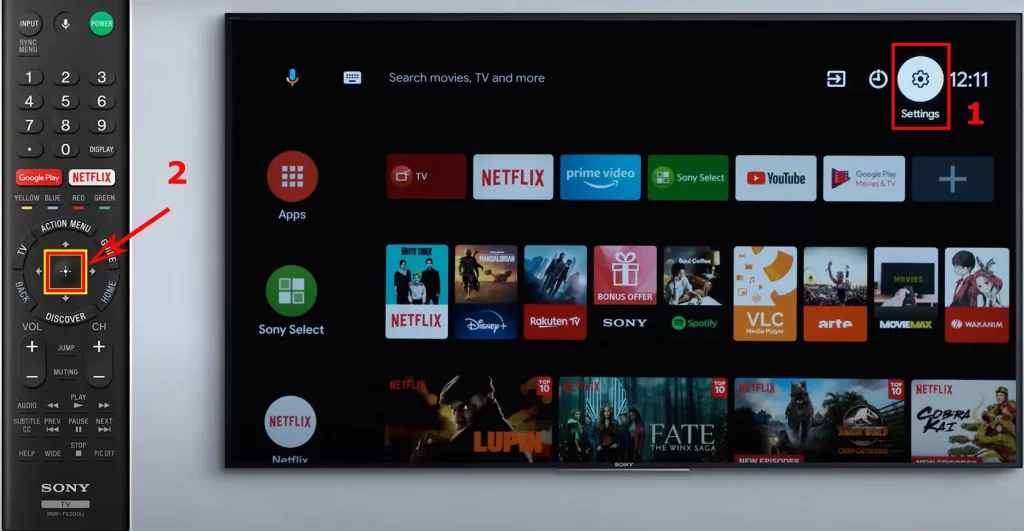
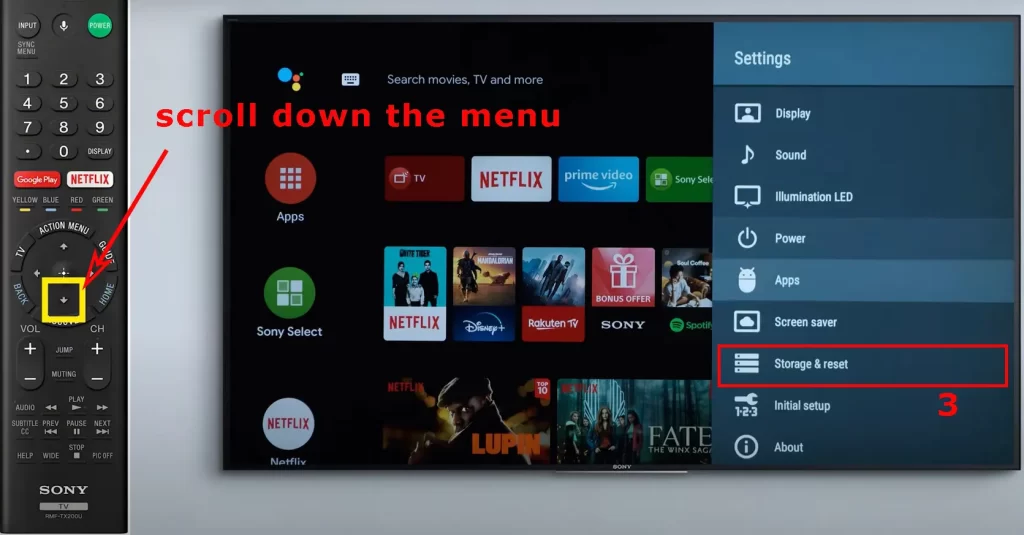
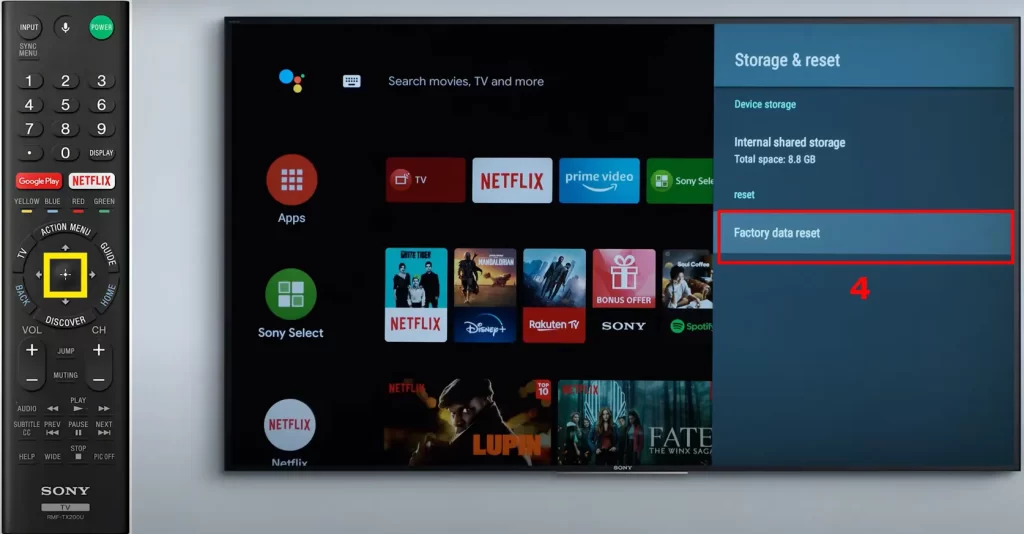
Tvingad fabriksåterställning med knapparna på TV
Om du inte kan återställa din TV till fabriksinställningar via menyn — till exempel om TVhar frusit och inte reagerar på fjärrkontrollen — kan det hjälpa att koppla ur TV. Du kan också utföra en fabriksåterställning med knapparna på TV. Det är viktigt att notera att vissa Sony TV-modeller tillverkas av tredjepartsföretag, vilket innebär att knapplayouter kan variera beroende på modellen.
För TV-apparater med endast en knapp:
- Koppla ur TVströmkabel från eluttaget.
- Tryck och håll ner strömbrytaren på TV(inte fjärrkontrollen) och anslut strömkabeln igen medan du håller ner knappen.
- Fortsätt hålla knappen nedtryckt tills den vita LED-lampan nära Sony-logotypen på TVframsida lyser. Detta kan ta 10–30 sekunder.
- När den vita LED-lampan lyser, släpp knappen. Om den inte lyser inom 30 sekunder, börja om från steg 1.
- Vänta några minuter för att fabriksinställningen ska slutföras. TVkommer att starta om två gånger. Om TVinte startar automatiskt, tryck på strömbrytaren för att slå på den igen.
- När välkomstskärmen visas, slutför installationsprocessen. Om den inte visas, koppla ur och anslut strömkabeln igen. När återställningen är klar kommer TVatt påbörja den inledande inställningen.
För TV-apparater med tre knappar:
- Koppla ur TVströmkabel från eluttaget.
- Håll samtidigt ner strömbrytaren och volym ned (-) knappen på TV(inte fjärrkontrollen) och anslut strömkabeln igen medan du håller ner knapparna.
- Håll knapparna nedtryckta tills den gröna LED-lampan nära Sony-logotypen på TVframsida lyser. Detta kan ta 10–30 sekunder.
- Släpp knapparna så snart den gröna LED-lampan lyser. Om LED-lampan inte blir grön inom 30 sekunder, börja om från steg 1.
- Vänta några minuter för att återställningsprocessen ska slutföras. TVkommer att starta om två gånger, och välkomstskärmen kommer så småningom att visas. Efter återställningen fortsätter du med den inledande inställningen.
För TV-apparater med mer än tre knappar:
Denna process har två delar. Först kommer du att manuellt återställa TVmed knapparna, vilket kommer att ge dig tillgång till inställningsmenyn. Därefter kommer du att göra en andra återställning med fjärrkontrollen.
- Koppla ur TVströmkabel från eluttaget.
- Tryck och håll ner strömbrytaren och volym ned (-) knappen på TV(inte fjärrkontrollen) och anslut strömkabeln igen medan du håller ner knapparna.
- Håll knapparna nedtryckta tills den gröna LED-lampan nära Sony-logotypen lyser (detta kan ta 10–30 sekunder).
- TVkommer att starta om två gånger, och välkomstskärmen kommer så småningom att visas.









